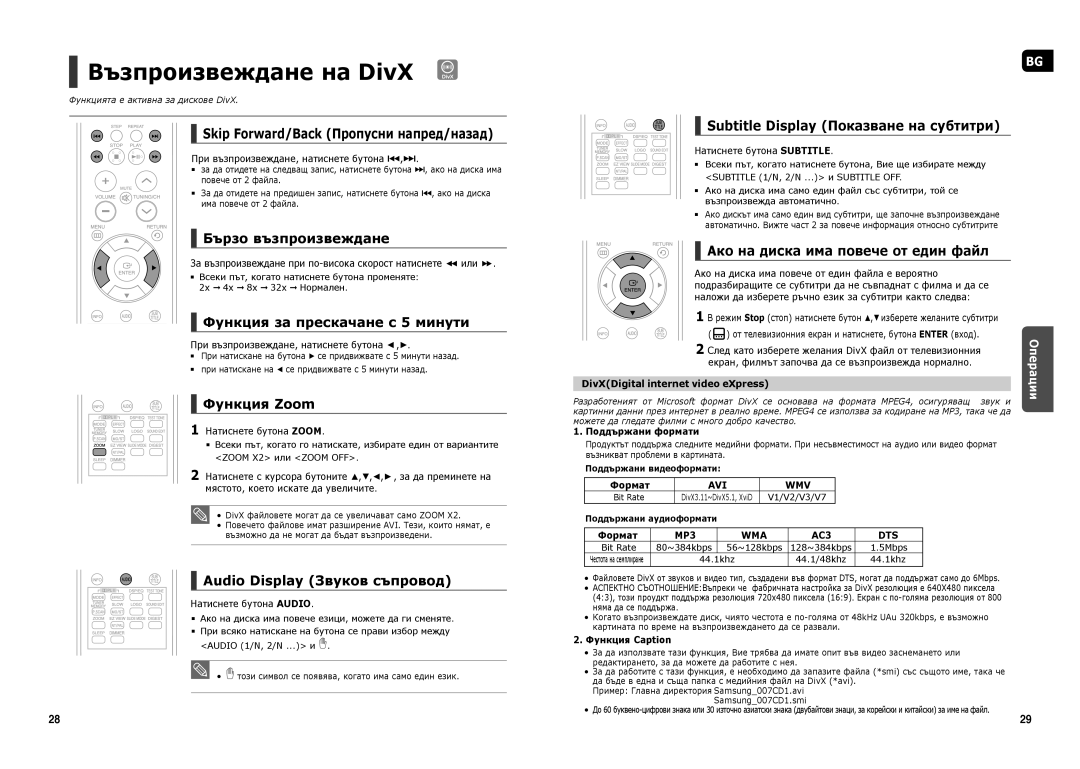Възпроизвеждане на DivX | DivX |
|
Функцията е активна за дискове DivX.
Skip Forward/Back (Пропусни напред/назад)
При възпроизвеждане, натиснете бутона #,$.
за да отидете на следващ запис, натиснете бутона $, ако на диска има
повече от 2 файла.
За да отидете на предишен запис, натиснете бутона #, ако на диска има повече от 2 файла.
Бързо възпроизвеждане
За възпроизвеждане при
Всеки път, когато натиснете бутона променяте: 2x ➞ 4x ➞ 8x ➞ 32x ➞ Нормален.
Функция за прескачане с 5 минути
При възпроизвеждане, натиснете бутона ◄,►.
При натискане на бутона ► се придвижвате с 5 минути назад.
при натискане на ◄ се придвижвате с 5 минути назад.
Функция Zoom
1 Натиснете бутона ZOOM.
Всеки път, когато го натискате, избирате един от вариантите <ZOOM Х2> или <ZOOM OFF>.
2 Натиснете с курсора бутоните ▲,▼,◄,►, за да преминете на мястото, което искате да увеличите.
•DivX файловете могат да се увеличават само ZOOM X2.
•Повечето файлове имат разширение AVI. Тези, които нямат, е възможно да не могат да бъдат възпроизведени.
Audio Display (Звуков съпровод)
Натиснете бутона AUDIO.
Ако на диска има повече езици, можете да ги сменяте. При всяко натискане на бутона се прави избор между
<AUDIO (1/N, 2/N ...)> и ![]() .
.
• ![]() този символ се появява, когато има само един език.
този символ се появява, когато има само един език.
28
BG
Subtitle Display (Показване на субтитри)
Натиснете бутона SUBTITLE.
Всеки път, когато натиснете бутона, Вие ще избирате между
<SUBTITLE (1/N, 2/N ...)> и SUBTITLE OFF.
Ако на диска има само един файл със субтитри, той се възпроизвежда автоматично.
Ако дискът има само един вид субтитри, ще започне възпроизвеждане автоматично. Вижте част 2 за повече информация относно субтитрите
Ако на диска има повече от един файл
Ако на диска има повече от един файла е вероятно подразбиращите се субтитри да не съвпаднат с филма и да се наложи да изберете ръчно език за субтитри както следва:
1 | В режим Stop (стоп) натиснете бутон ▲,▼изберете желаните субтитри |
| |
| ( ) от телевизионния екран и натиснете, бутона ENTER (вход). | Операции | |
2 | След като изберете желания DivX файл от телевизионния | ||
|
екран, филмът започва да се възпроизвежда нормално.
DivX(Digital internet video eXpress)
Разработеният от Microsoft формат DivX се основава на формата MPEG4, осигуряващ звук и картинни данни през интернет в реално време. MPEG4 се използва за кодиране на МР3, така че да можете да гледате филми с много добро качество.
1. Поддържани формати
Продуктът поддържа следните медийни формати. При несъвместимост на аудио или видео формат възникват проблеми в картината.
Поддържани видеоформати:
Формат |
| AVI |
| WMV |
|
| ||
Bit Rate |
| DivX3.11~DivX5.1, XviD |
| V1/V2/V3/V7 |
|
| ||
Поддържани аудиоформати |
|
|
|
|
|
| ||
|
|
|
|
|
|
| ||
Формат |
| MP3 | WMA |
| AC3 | DTS | ||
Bit Rate | 80~384kbps | 56~128kbps | 128~384kbps | 1.5Mbps | ||||
Честота на семплиране |
| 44.1khz |
| 44.1/48khz | 44.1khz | |||
|
|
|
|
|
|
|
|
|
• Файловете DivX от звуков и видео тип, създадени във формат DTS, могат да поддържат само до 6Мbps.
• АСПЕКТНО СЪОТНОШЕНИЕ:Въпреки че фабричната настройка за DivX резолюция е 640X480 пиксела (4:3), този проудкт поддържа резолюция 720x480 пиксела (16:9). Екран с
• Когато възпроизвеждате диск, чиято честота е
2. Функция Caption
• За да използвате тази функция, Вие трябва да имате опит във видео заснемането или редактирането, за да можете да работите с нея.
• За да работите с тази функция, е необходимо да запазите файла (*smi) със същото име, така че да бъде в една и съща папка с медийния файл на DivX (*avi).
Пример: Главна директория Samsung_007CD1.avi Samsung_007CD1.smi
• До 60
29